Im Feld Fill-In werden Sie aufgefordert, Text einzugeben. Ihre Antwort wird anstelle des Felds ausgegeben.
Hinweis: Um Ihre Antwort an mehreren Stellen einzufügen, verwenden Sie ein Feld Fragen.
Word fordert Sie jedes Mal zur Eingabe einer Antwort auf, wenn Sie das feld Fill-In aktualisieren, z. B. wenn Sie F9 drücken oder die Datensätze in einem Seriendruck durchlaufen. Wenn Sie ein neues Dokument erstellen, das auf einer Vorlage (einer DOTM- oder DOTX-Datei) basiert und Fill-In Felder enthält, werden Sie Word aufgefordert, in jedem Fill-In Feld eine Antwort einzugeben.
Sie können das feld Fill-In in einem Dokument oder als Teil eines Seriendrucks verwenden.
So verwenden Sie das feld Fill-In in einem Dokument
-
Klicken Sie auf der Registerkarte Einfügen in der Gruppe Text auf Schnellbausteine, und klicken Sie dann auf Feld.
-
Wählen Sie in der Liste Feldnamendie Option Ausfüllen aus.
-
Geben Sie im Feld Eingabeaufforderung die Frage ein, die beantwortet werden soll.
-
Wenn Sie eine vordefinierte Antwort wünschen, aktivieren Sie das Kontrollkästchen Standardantwort für Aufforderung , und geben Sie den Text ein.
-
Wenn dieselbe Antwort auf alle Datensätze in einem Seriendruck angewendet werden soll, aktivieren Sie das Kontrollkästchen Text vor dem Zusammenführen des Lesezeichens auffordern . Andernfalls werden Sie von Word zur Eingabe einer Antwort mit jedem Datensatz aufgefordert.
-
Klicken Sie auf OK.
So verwenden Sie das feld Fill-In als Teil eines Seriendrucks
Gehen Sie beim Einrichten des Seriendrucks wie folgt vor:
-
Klicken Sie auf der Registerkarte Sendungen in der Gruppe Schreiben & Felder einfügen auf Regeln, und klicken Sie dann auf Ausfüllen.
-
Geben Sie im Feld Eingabeaufforderung die Frage ein, die beantwortet werden soll.
-
Wenn Sie eine vordefinierte Antwort wünschen, geben Sie die Antwort in das Textfeld Standardfüllung ein.
-
Wenn dieselbe Antwort auf alle Datensätze im Merge angewendet werden soll, aktivieren Sie das Kontrollkästchen Einmal fragen . Andernfalls werden Sie von Word zur Eingabe einer Antwort mit jedem Datensatz aufgefordert.
Syntax
Wenn Sie die Fill-In-Feldcode in Ihrem Dokument anzeigen, sieht die Syntax wie folgt aus:
{ FILLIN ["Prompt "] [Optionale Schalter ] }
Hinweis: Mit einer Feldfunktion wird angegeben, was im Feld angezeigt werden soll. Die Feldergebnisse sind das, was im Dokument angezeigt wird, nachdem die Feldfunktion ausgewertet wurde. Wenn Sie zwischen der Anzeige der Feldfunktion und der Ergebnisse der Feldfunktion umschalten möchten, drücken Sie ALT+F9.
Anweisungen
"Eingabeaufforderung"
Text, der im Dialogfeld angezeigt wird, z. B. "Geben Sie den Namen des Clients ein:"
Optionale Schalter
\d "Standard"
Gibt eine Standardantwort an, wenn Sie nichts in das Eingabeaufforderungsdialogfeld eingeben. Das Feld { FILLIN "Eingabe der Initialen des Typisten:" \d "tds" } fügt "tds" ein, wenn keine Antwort eingegeben wird.
Wenn Sie keine Standardantwort angeben, verwendet Word die letzte eingegebene Antwort. Wenn Sie einen leeren Eintrag als Standard angeben möchten, geben Sie leere Anführungszeichen nach dem Schalter ein. Geben Sie beispielsweise \d "" ein.
\O
Fordert nur einmal während eines Seriendrucks auf, anstatt jedes Mal, wenn ein neuer Datensatz zusammengeführt wird. Die gleiche Antwort wird in jedes resultierende zusammengeführte Dokument eingefügt.
Beispiel
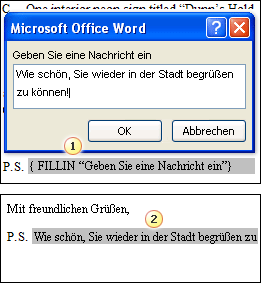
1. Das Dokument enthält ein Postscript, das aus einem Fill-In Feld besteht. Die Eingabeaufforderung für das Feld Fill-In lautet Hier eine persönliche Nachricht eingeben.
2. Das feld Fill-In wird mit dem Text aktualisiert, den der Benutzer als Reaktion auf die Aufforderung eingegeben hat.










